Создание буклетов (Копирование с созданием буклетов)
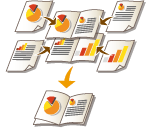
|
Можно выбрать такую компоновку печати, при которой из распечаток можно сделать буклет, сложив их пополам.
|

|
БумагаСуществуют ограничения на выбор типа бумаги, которую можно использовать для создания буклетов. Ниже указаны моменты, которые следует учитывать при использовании этой функции. Дополнительные сведения об ограничениях на выбор типа бумаги для каждого из вариантов создания буклета см. в разделе Технические характеристики аппаратного обеспечения.
В зависимости от формата и типа бумаги копирование с созданием буклетов может быть невозможно.
Выбор бумаги, которую можно использовать для содержимого и обложки буклета, ограничен.
|
1
Установите оригинал. Установка оригиналов
При копировании широкого оригинала поместите его в книжной ориентации.
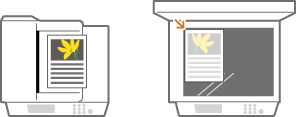
2
Нажмите <Копия>. Экран <Главный>
3
На экране основных функций копирования нажмите кнопку <Параметры>. Экран основных функций копирования
4
Нажмите <Буклет>.
5
Нажмите <Сканиров. для буклета>.
/b_D02059_C.gif)
Если выполняется двухстороннее копирование оригиналов с созданием буклетов, нажмите кнопку <2-стор. оригинал> и выберите <Тип книги> или <Тип календаря>.

При копировании оригинала, который представляет собой буклет, например созданный на другом аппарате с помощью аналогичной функции, нажмите кнопку <Не сканир. для буклета>.
6
Задайте формат оригинала и формат вывода.
/b_D02061_C.gif)
В разделе <Формат оригин.> нажмите кнопку <Изменить> и выберите формат документа. Если выбран параметр <Авто>, формат буклета определяется автоматически в соответствии с форматом оригинала.
В разделе <Ф-т макета буклета> нажмите кнопку <Изменить> и выберите формат бумаги для буклета.

Чтобы создать буклет того же формата печати, что и исходный документ, выберите формат вывода разворотов. Если для параметров <Формат оригин.> и <Ф-т макета буклета> указан одинаковый формат, то формат печати буклета будет автоматически уменьшен.
7
Нажмите <Далее>.
8
<Добавить обложку>  укажите параметры обложки и нажмите кнопку <OK>.
укажите параметры обложки и нажмите кнопку <OK>.
 укажите параметры обложки и нажмите кнопку <OK>.
укажите параметры обложки и нажмите кнопку <OK>.Укажите, следует ли выполнять печать на передней или задней обложке буклета.
В разделе <Формат бумаги> нажмите кнопку <Изменить> и выберите формат бумаги для обложки и ее источник.

Для обложки следует указывать тот же формат бумаги, что и для страниц буклета.
При использовании для обложки плотной бумаги печать может быть невозможна, даже если для параметра <Печать> задано значение <Вкл.>, если бумага слишком толстая. Дополнительные сведения см. в разделе Допустимая бумага.
9
<Тип открытия>  выберите тип открытия и нажмите кнопку <OK>.
выберите тип открытия и нажмите кнопку <OK>.
 выберите тип открытия и нажмите кнопку <OK>.
выберите тип открытия и нажмите кнопку <OK>.10
Нажмите <OK>  <Закрыть>.
<Закрыть>.
 <Закрыть>.
<Закрыть>.11
Нажмите  (Пуск).
(Пуск).
 (Пуск).
(Пуск).Начнется копирование.